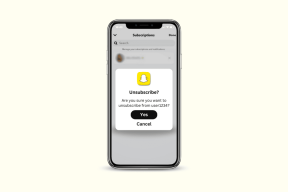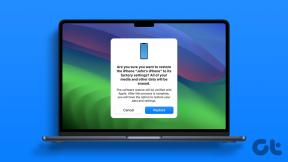Was sind InstallShield-Installationsinformationen?
Verschiedenes / / January 26, 2022
Wenn Sie sich auf Ihrer Geräte-CD umgesehen haben, hätten Sie einen geheimen Ordner mit dem Titel InstallShield-Installationsinformationen entdeckt unter Programmdateien (x86) oder Programmdateien. Die Größe des Ordners hängt davon ab, wie viele Programme Sie auf Ihrem Windows-PC installiert haben. Heute stellen wir Ihnen einen perfekten Leitfaden vor, der Ihnen beibringt, was InstallShield-Installationsinformationen sind und wie Sie es deinstallieren, wenn Sie sich dafür entscheiden.

Inhalt
- Was sind InstallShield-Installationsinformationen?
- Ist es möglich, die InstallShield-Installation zu entfernen?
- Überprüfen Sie, ob es sich um eine Malware handelt oder nicht?
- So deinstallieren Sie InstallShield
- Methode 1: Verwenden Sie die Datei uninstaller.exe
- Methode 2: Verwenden Sie Programme und Funktionen
- Methode 3: Verwenden Sie den Registrierungseditor
- Methode 4: Systemwiederherstellung durchführen
- Methode 5: InstallShield neu installieren
Was sind InstallShield-Installationsinformationen?
InstallShield ist ein Programm, mit dem Sie dies tun können
Erstellen Sie Softwarepakete und Installationsprogramme. Im Folgenden sind einige bemerkenswerte Funktionen der App aufgeführt:- InstallShield ist weitgehend daran gewöhnt Installieren Sie Anwendungen, die das Windows-Dienstpaket verwenden.
- Darüber hinaus ist es auch von Anwendungen von Drittanbietern verwendet um sie zu installieren.
- Es aktualisiert seinen Datensatz jedes Mal, wenn es ein Paket auf Ihrem PC installiert.
Alle diese Informationen werden im InstallShield-Installationsordner gespeichert, der unterteilt ist in Unterordner mithexadezimale Namen entsprechend jeder Anwendung, die Sie mit InstallShield installiert haben.
Ist es möglich, die InstallShield-Installation zu entfernen?
InstallShield-Installationsmanager kann nicht entfernt werden. Die vollständige Deinstallation kann zu einer Reihe von Problemen führen. Daher ist es von entscheidender Bedeutung, es ordnungsgemäß zu deinstallieren und alle zugehörigen Daten zu löschen. Bevor die Anwendung entfernt werden kann, muss jedoch der Installationsinformationsordner für InstallShield geleert werden.
Überprüfen Sie, ob es sich um eine Malware handelt oder nicht?
PC-Viren scheinen heutzutage typische Software zu sein, aber sie sind weitaus schwieriger von einem PC zu entfernen. Um Malware auf Ihren Computer zu bringen, werden Trojaner und Spyware verwendet. Andere Arten von Infektionen, wie Adware und potenziell unerwünschte Anwendungen, sind ebenso schwer zu beseitigen. Sie werden häufig mit Freeware-Anwendungen wie Videoaufzeichnung, Spielen oder PDF-Konvertern gebündelt und dann auf Ihrem PC installiert. Auf diese Weise können sie sich leicht der Erkennung durch Ihr Antivirenprogramm entziehen.
Wenn Sie InstallShield Installation Manager 1.3.151.365 im Gegensatz zu anderen Apps nicht loswerden können, ist es an der Zeit zu überprüfen, ob es sich um einen Virus handelt. Wir haben unten McAfee als Beispiel verwendet.
1. Klicken Sie mit der rechten Maustaste auf die InstallShield-Datei und wähle Scan Option, wie abgebildet.
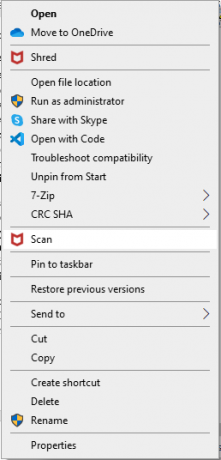
2. Wenn es sich um eine von Viren befallene Datei handelt, wird Ihr Antivirenprogramm dies tun beenden und Quarantäne es.
Lesen Sie auch: So entfernen Sie doppelte Dateien in Google Drive
So deinstallieren Sie InstallShield
Im Folgenden finden Sie verschiedene Methoden zum Deinstallieren der InstallShield-Installationsinformations-App.
Methode 1: Verwenden Sie die Datei uninstaller.exe
Die ausführbare Datei für die meisten Windows-PC-Programme heißt uninst000.exe, uninstall.exe oder ähnlich. Diese Dateien befinden sich im Installationsordner von InstallShield Installation Manager. Am besten deinstallieren Sie es also mit seiner exe-Datei wie folgt:
1. Navigieren Sie zum Installationsordner von InstallShield-Installationsmanager in Dateimanager.
2. Finden deinstallieren.exe oder unins000.exe Datei.
3. Doppelklicken Sie auf die Datei um es auszuführen.

4. Folge dem Deinstallationsassistent auf dem Bildschirm um die Deinstallation abzuschließen.
Methode 2: Verwenden Sie Programme und Funktionen
Die Liste der Programme und Funktionen wird aktualisiert, wenn Sie neue Software auf Ihrem PC installieren oder deinstallieren. Sie können die InstallShield Manager-Software mithilfe von Programmen und Funktionen wie folgt entfernen:
1. Drücken Sie Windows + R-Tasten gleichzeitig zu starten Lauf Dialogbox
2. Typ appwiz.cpl und drücke die Enter-Taste starten Programme und Funktionen Fenster.
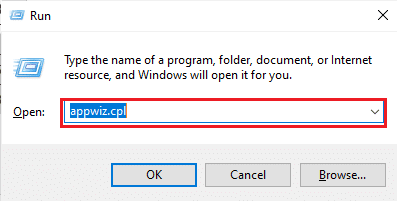
3. Klicken Sie mit der rechten Maustaste auf InstallShield-Installationsmanager und wähle Deinstallieren, wie unten dargestellt.

4. Bestätige das Deinstallieren in den nachfolgenden Eingabeaufforderungen, falls vorhanden.
Lesen Sie auch:Warum ist Windows 10 scheiße?
Methode 3: Verwenden Sie den Registrierungseditor
Wenn Sie ein Programm auf Ihrem Windows-PC installieren, speichert das Betriebssystem alle seine Einstellungen und Informationen, einschließlich des Deinstallationsbefehls, in der Registrierung. InstallShield Installation Manager 1.3.151.365 kann mit diesem Ansatz deinstalliert werden.
Notiz: Bitte ändern Sie die Registrierung mit Vorsicht, da Fehler Ihr Gerät zum Absturz bringen können.
1. Starte den Lauf Dialogfeld, geben Sie ein regedit, und klicken Sie auf OK, wie gezeigt.

2. Klicke auf ja in dem Benutzerkontensteuerung prompt.
3. Um die Windows-Registrierung zu sichern, klicken Sie auf Datei > Export… Option, wie abgebildet.
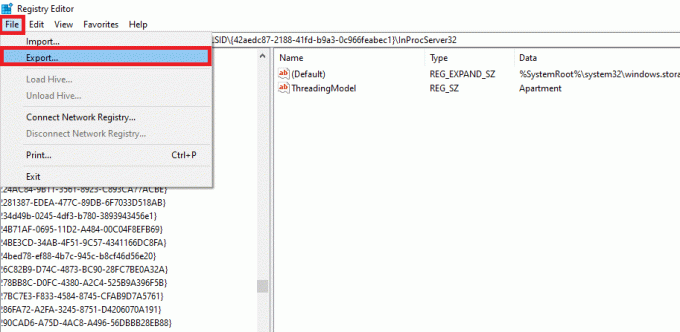
4. Navigieren Sie zum folgenden Ort Weg indem Sie auf jeden Ordner doppelklicken:
HKEY_LOCAL_MACHINE\SOFTWARE\Microsoft\Windows\CurrentVersion\Uninstall

5. Suchen Sie die Schild installieren Ordner und wählen Sie ihn aus.
6. Doppelklicken Sie auf die DeinstallierenString im rechten Bereich und kopieren Sie die Messwert:
Notiz: Wir haben gezeigt {0307C98E-AE82-4A4F-A950-A72FBD805338}Datei als Beispiel.
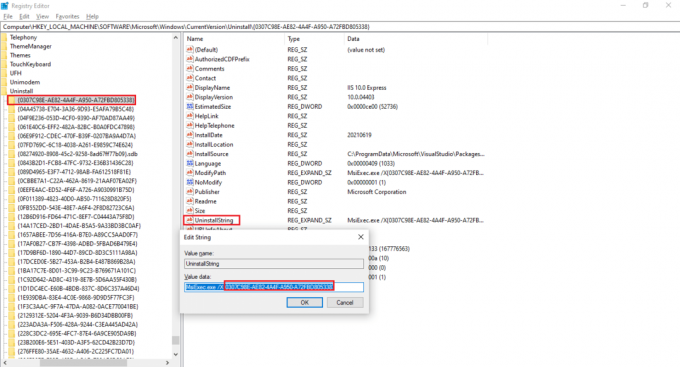
7. Öffne das Lauf Dialogfeld und fügen Sie die kopierte Datei ein Messwert in dem Offen Feld und klicken Sie auf OK, wie unten dargestellt.
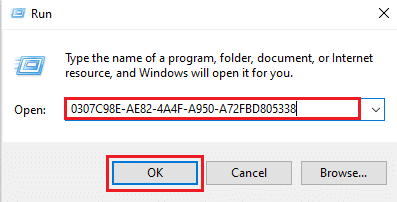
8. Folge dem Bildschirmassistent um InstallShield Installation Information Manager zu deinstallieren.
Lesen Sie auch:So löschen Sie Ordner und Unterordner in PowerShell
Methode 4: Systemwiederherstellung durchführen
Die Systemwiederherstellung ist eine Windows-Funktion, mit der Benutzer ihren PC in einen früheren Zustand zurückversetzen und Programme löschen können, die ihn verlangsamen. Sie können die Systemwiederherstellung verwenden, um Ihren PC wiederherzustellen und unerwünschte Programme wie InstallShield Installation Manager zu entfernen, wenn Sie vor der Installation von Anwendungen einen Systemwiederherstellungspunkt erstellt haben.
Notiz: Bevor Sie die Systemwiederherstellung durchführen, Erstelle eine Sicherung Ihrer Dateien und Daten.
1. Schlagen Sie die Windows-Taste, Typ Schalttafel und klicken Sie auf Offen, wie gezeigt.
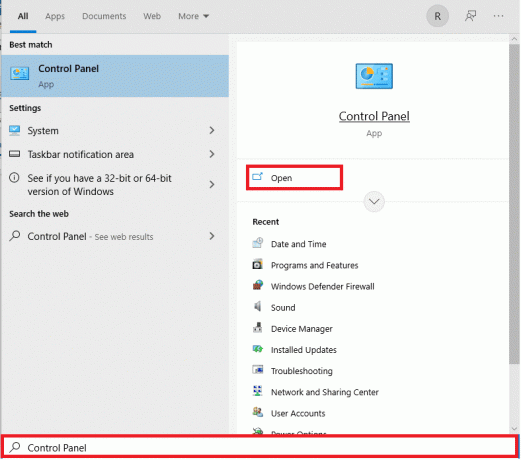
2. Satz Gesehen von: wie Kleine Icons, und wählen Sie aus System aus der Liste der Einstellungen.

3. Klicke auf Systemschutz unter Verwandte Einstellungen Abschnitt, wie abgebildet.

4. Im Systemschutz Registerkarte, klicken Sie auf Systemwiederherstellung… Schaltfläche, hervorgehoben dargestellt.
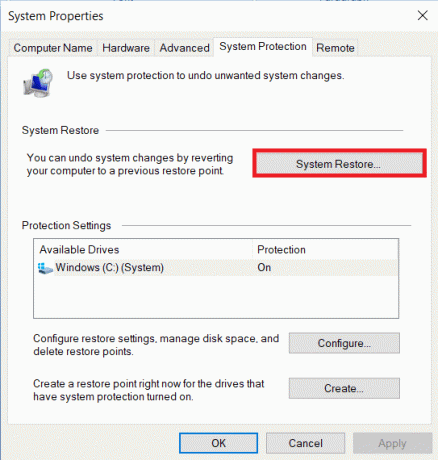
5A. Wählen Wählen Sie einen anderen Wiederherstellungspunkt und klicken Sie auf die Weiter > Taste.
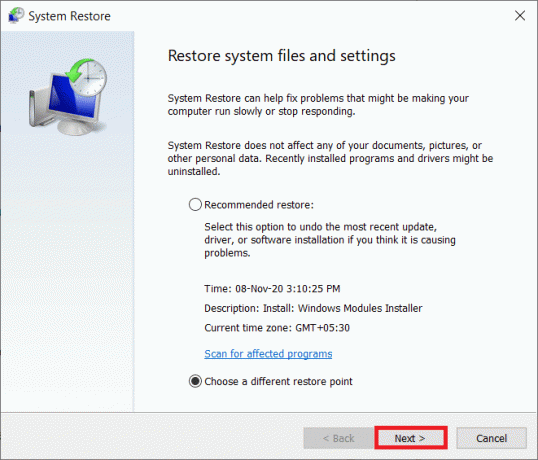
Wähle ein Wiederherstellungspunkt aus der Liste & klicken Sie auf die Weiter > Taste.

5B. Alternativ können Sie auch auswählen Empfohlene Wiederherstellung und klicken Sie auf die Weiter > Taste.
Notiz: Dadurch wird die letzte Aktualisierung, Treiber- oder Softwareinstallation rückgängig gemacht.
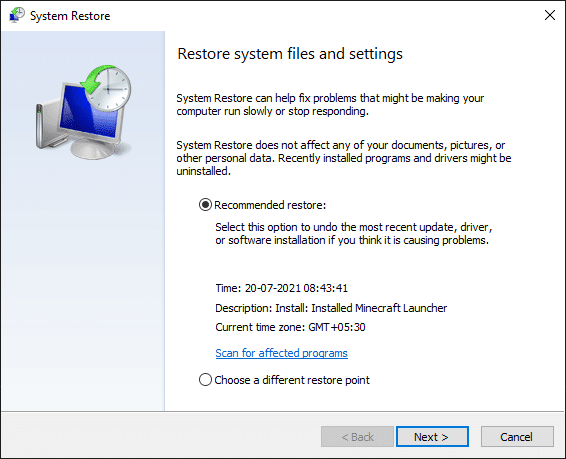
6. Klicken Sie nun auf Beenden um Ihren Wiederherstellungspunkt zu bestätigen. Das Windows-Betriebssystem wird entsprechend wiederhergestellt.
Lesen Sie auch:C:\windows\system32\config\systemprofile\Desktop ist nicht verfügbar: Behoben
Methode 5: InstallShield neu installieren
Sie können InstallShield Installation Manager 1.3.151.365 nicht entfernen, wenn die erforderlichen Dateien beschädigt sind oder fehlen. In diesem Fall kann die Neuinstallation von InstallShield 1.3.151.365 hilfreich sein.
1. Herunterladen InstallShield von dem offizielle Website.
Notiz: Sie können die versuchen Kostenlose Testphase Version, sonst klicken Sie auf Kaufe jetzt.
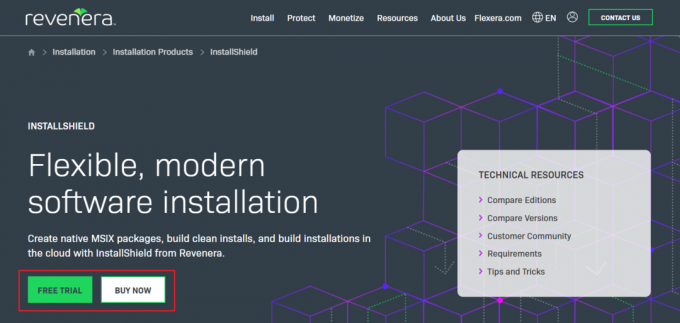
2. Führen Sie das Installationsprogramm von der aus heruntergeladene Datei um die Anwendung neu zu installieren.
Notiz: Wenn Sie die Original-CD haben, können Sie auch mit der CD installieren.
3. Verwenden Sie dazu das Installationsprogramm Reparatur oder löschen das Programm.
Lesen Sie auch:Was ist hkcmd?
Häufig gestellte Fragen (FAQs)
Q1. Ist es in Ordnung, die Informationen über die Installation von InstallShield zu löschen?
Ans. Wenn Sie sich auf den InstallShield-Ordner beziehen, der sich in befindet C:\Programme\Gemeinsame Dateien, können Sie es sicher löschen. Wenn Sie Software installieren, die die InstallShield-Methode anstelle von Microsoft Installer verwendet, wird der Ordner automatisch neu erstellt.
Q2. Enthält InstallShield einen Virus?
Ans. InstallShield ist kein Virus oder Schadprogramm. Das Dienstprogramm ist eine echte Windows-Software, die unter Windows 8 sowie älteren Versionen des Windows-Betriebssystems ausgeführt werden kann.
Q3. Wohin geht InstallShield nach der Installation?
Ans. InstallShield erstellt eine. msi-Datei die auf dem Ziel-PC verwendet werden können, um Payloads von der Quellmaschine zu installieren. Es ist möglich, Fragen, Anforderungen und Registrierungseinstellungen zu erstellen, die der Benutzer während des Installationsvorgangs auswählen kann.
Empfohlen:
- Korrigieren Sie die WSAPPX-Festplattennutzung in Windows 10
- So verwenden Sie den Fernseher als Monitor für Windows 11-PCs
- Was ist Windows 11 SE?
- Was ist WinZip?Ist WinZip sicher
Wir hoffen, dass dieser Artikel für Ihr Verständnis hilfreich war Was sind InstallShield-Installationsinformationen? und wie man es deinstalliert, falls nötig. Lassen Sie uns wissen, welche Technik für Sie am erfolgreichsten war. Wenn Sie Fragen/Vorschläge zu diesem Artikel haben, können Sie diese auch gerne im Kommentarbereich unten hinterlassen.

Pete ist leitender Mitarbeiter bei TechCult. Pete liebt Technik und ist im Herzen ein begeisterter Heimwerker. Er verfügt über jahrzehntelange Erfahrung im Verfassen von Anleitungen, Funktionen und Technologieleitfäden im Internet.